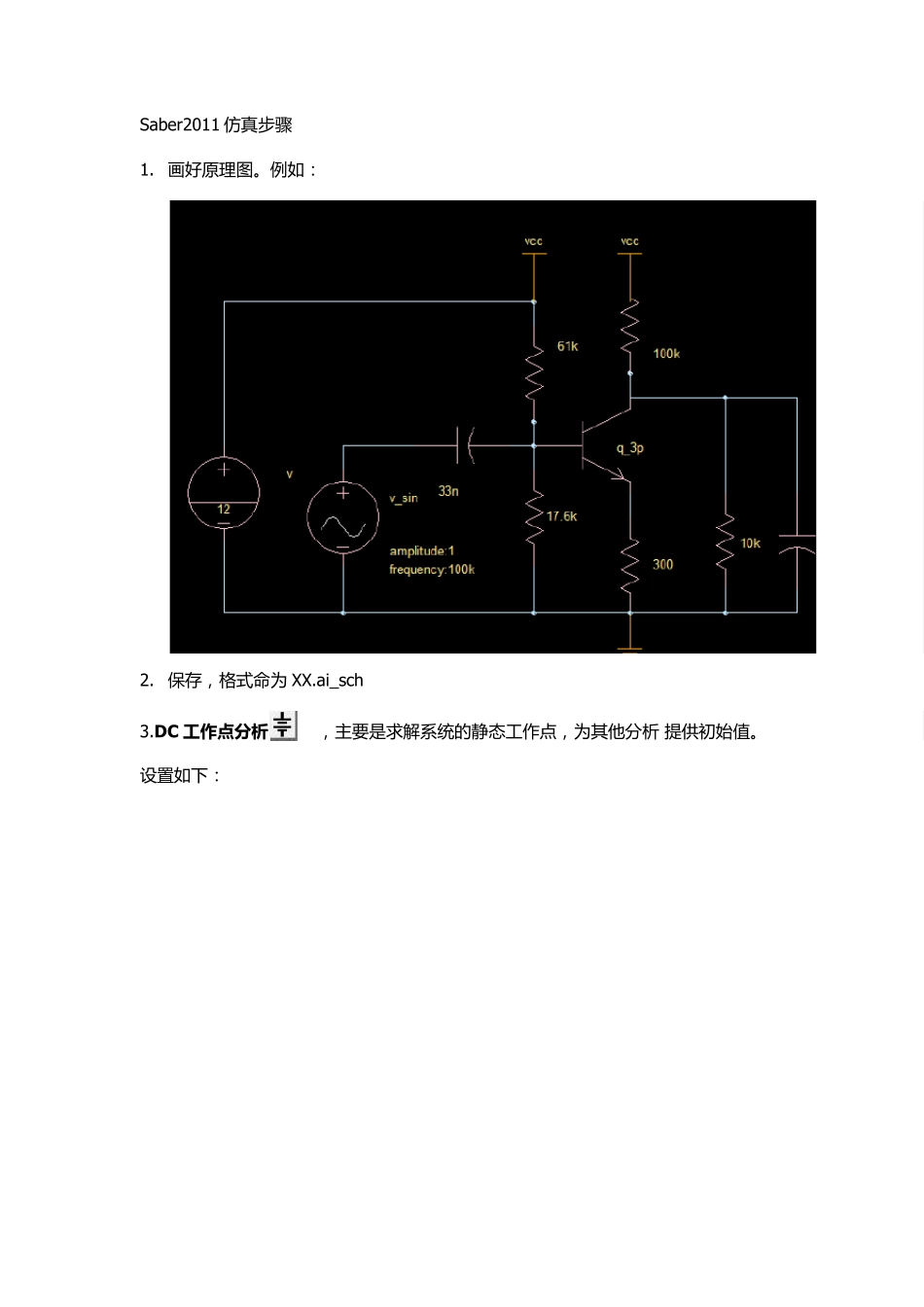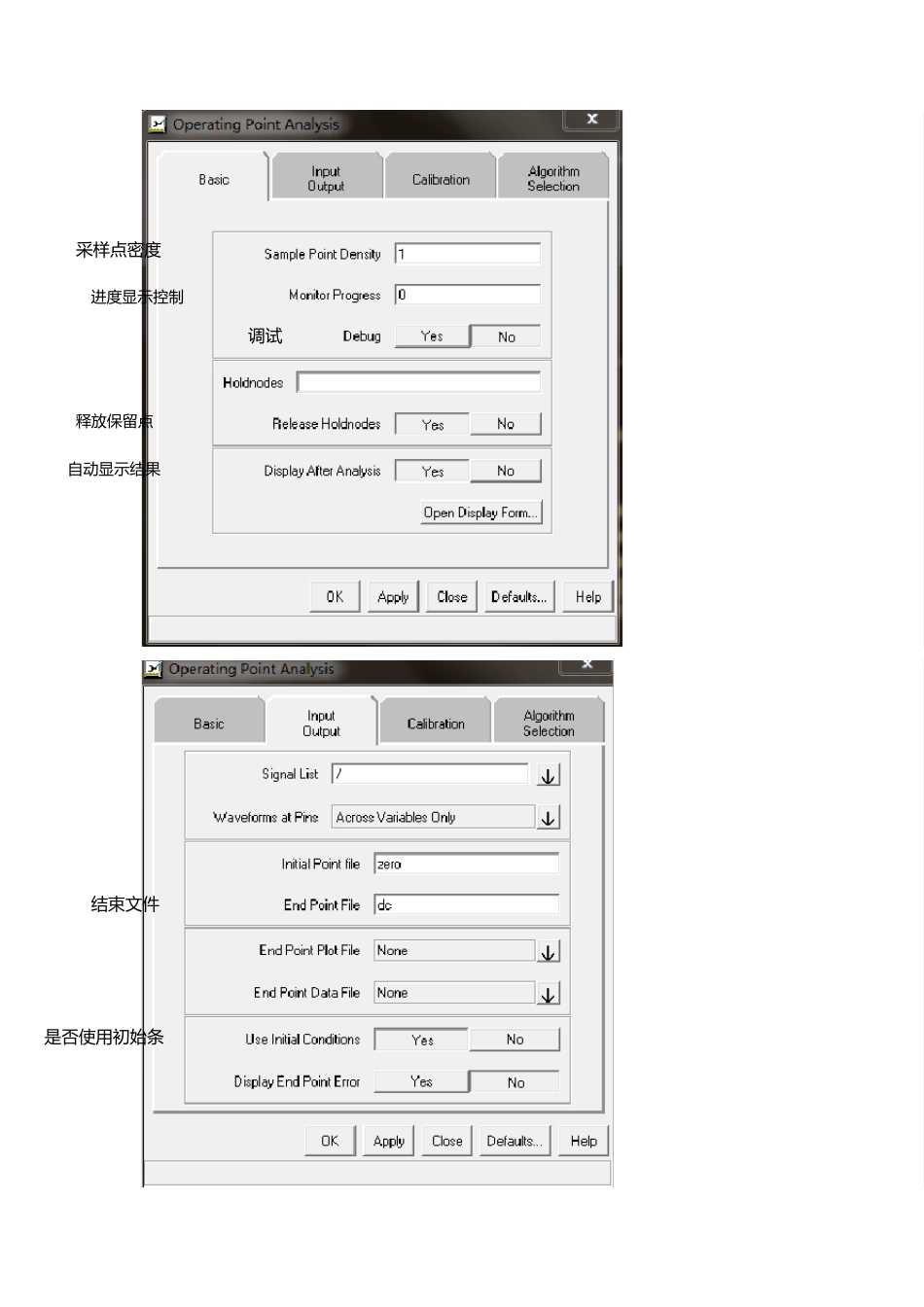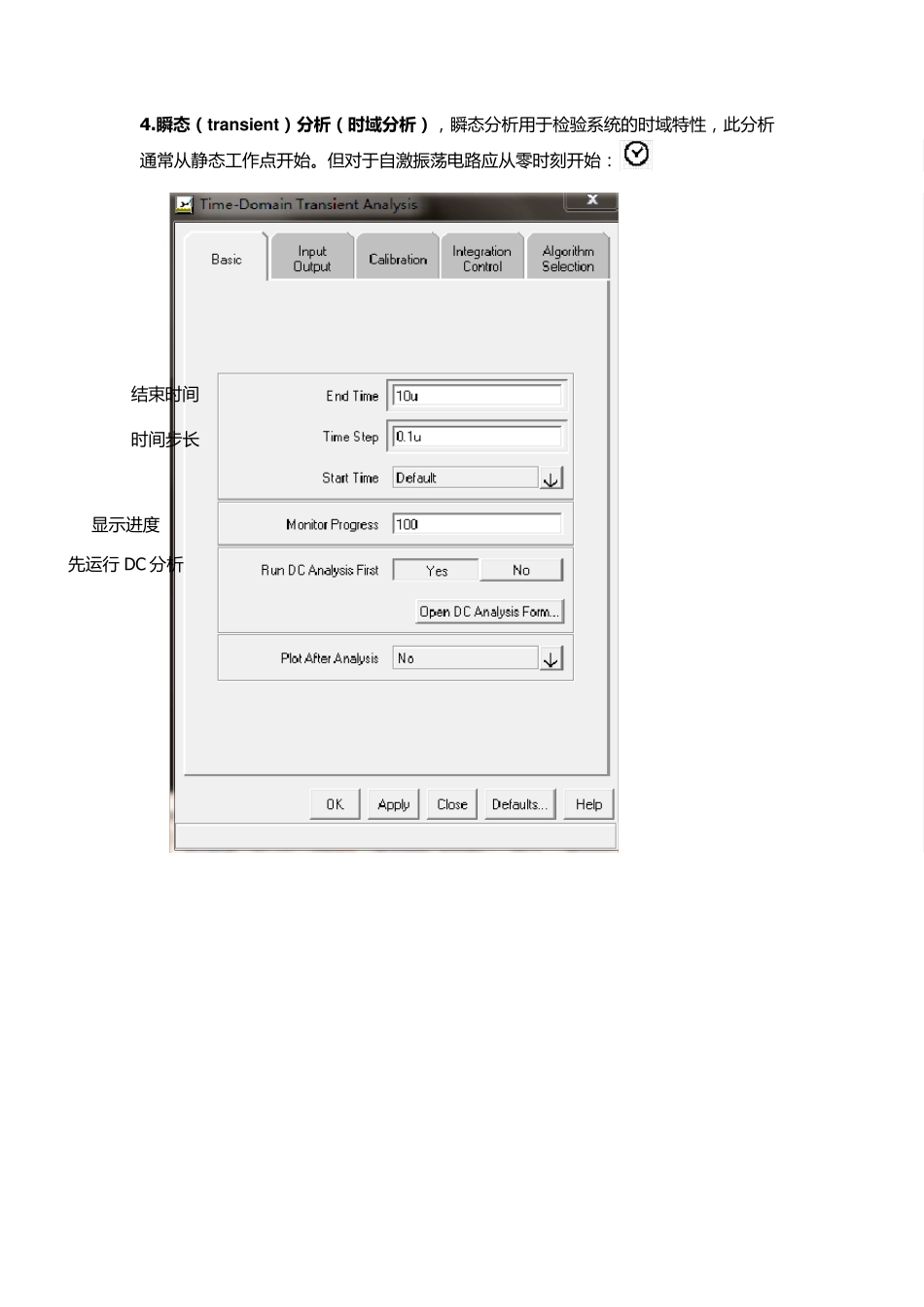Saber2011 仿 真 步 骤 1. 画 好 原 理 图 。例如: 2. 保存,格式命为 XX.ai_sch 3.DC 工 作点分析 ,主要是求解系统的静态工作点,为其他分析 提供初始值。 设置如下: 进 度 显 示 控 制 采 样 点 密 度 释 放 保 留 点 自 动 显 示 结 果 是 否 使 用 初 始 条结 束 文 件 调试 4 .瞬 态 ( transient) 分析( 时域分析) , 瞬 态 分 析 用 于 检 验 系 统 的 时 域 特 性 , 此 分 析通 常 从 静 态 工 作 点 开 始 。但对于 自激振荡电路应从 零时 刻开 始 : 显示进度 结束时 间 先运行 DC 分 析 时 间步长 5 .显 示 瞬 态 分析结果: 点 击 Resu lts > Operating Point Report, 弹 出 : 下划线可以减少空间 点 击 Design > Back-Annotate > Place Across Valu es, 查 看 每 个 点 的 电 压 值 。 6.在 设 计 文 件 中放探头(probe)查看时域波形: 在原理图的 连线上点 击 右键, 选择 probe, 就会弹出一个 方框显示各点 波形, 拖动箭头可以显示各点 的 波形(电 压 ---时间)。 7 .交流小信号分析: 点 击 OK 后 将 会 弹 出 CosmosScope 窗 口 双 击 每 个 点 将 会 显 示 波 形 , 例 如 双 击 n_1 得 到 下图: 8.测 量 波 形 中 每 个点的值; 还 是 在 CosmosScope窗 口 的 左 下 方 单 击, 将 会 弹 出 : 单 击可 以 显 示 所 测 的 项 目 。 9 .参数变化时,为每 个电阻值分析: 直流工作点分析, 瞬态分析, 小信号分析。 下 面以 三极管的 发射极电阻(re)变化时的 分析举例: 在 saber sketch 窗 口 中单 击, 显 示 : 单 击 上面对话框中的显示窗口应更改后的对话框如下: 后单 击 Accept,回到 Looping Commands 中单 击选择 Within Loop(s) > Transient 显示下窗口: 点 击弹 出: 只 需 要 修 改 InputOut的 参 数 , 所 以 点 击并 修 改 参 数 后 如 下所 示: 然 后 点 击 Accept.回 到 Looping Commands 对 话 框 中 单 击显 示 如 下: 只 需 要 修 改 Inpu tOu tpu t, 修 改 后 如 下: 点 击 Accept,后 点 击 OK 1 0 . 显 示 参数扫描结果 a.打 ...